Figyelmeztetést kaphat a gyanús e-mailekről, mielőtt megnyitná azokat. Ellenőriztetheti az esetleges csalásokat és ajánlatokat az új, MI-alapú Avast-segéddel. Díjnyertes vírusvédelmünkkel fejlett védelmet vehet igénybe.
Internetes biztonsági áttörés
Ajánlott végpontvédelem

Internetes biztonsági áttörés

Ajánlott végpontvédelem
MI-alapú automatikus védelemhez juthat – járja magabiztosabban a digitális világot
Meg tudjuk védeni Önt a webhelyeken keresztüli csalásoktól a Webpajzs intelligens MI-jével. Az új Avast-segédtől pedig másodpercek alatt útmutatást kérhet a csalásokkal kapcsolatban. Az E-mail-pajzs továbbá megvizsgálja az e-mailjeit, és megjelöli a gyanúsakat. Ráadásul a számítógépe és a webkamerája meghackelése ellen is fokozhatjuk a védelmét. És ez csak a hab a tortán a valós idejű vírusvédelmünk mellett. Segíthetünk megakadályozni azt is, hogy a hackerek hozzáférjenek az eszközén tárolt bizalmas, személyes dokumentumaihoz vagy fájljaihoz.
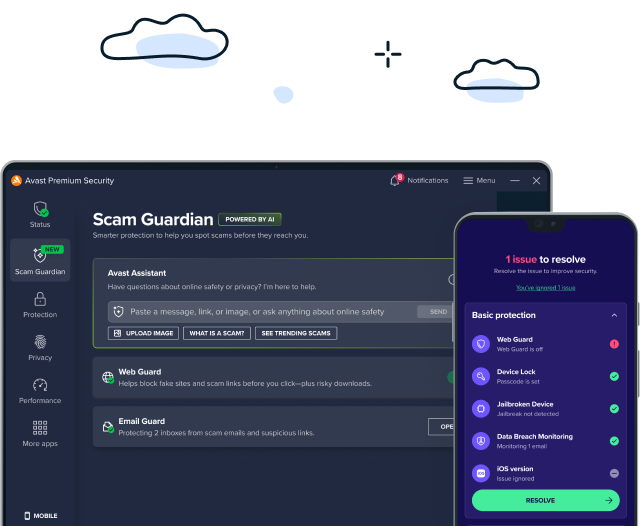
Az Avast Premium Security díjnyertes vírusvédelmet nyújt, továbbá megvédi eszközeit a kifinomult csalásoktól, így Ön nyugodt lehet a biztonsága felől, hiszen jobb védelmet élvez.
Járjon mindig egy lépéssel a potenciális e-mailes csalások előtt
Az Avast E-mail-pajzs szolgáltatást néhány kattintással hozzáadhatja az Avast Premium Security alkalmazáshoz. A szolgáltatás az e-mailben érkező potenciális átveréseket, az adathalászatot és a fertőzött mellékleteket még azelőtt jelzi, mielőtt azok elérnék Önt Gmail-, Outlook-fiókjában vagy más népszerű szolgáltatón keresztül – függetlenül attól, hogy milyen számítógépet használ.
Megvédheti levelezőfiókját az online csalásokkal szemben
Folyamatosan nyomon követjük e-mail-fiókját, hogy észleljük az esetleges csaló e-maileket.
Magabiztosabban vásárolhat, intézheti banki ügyeit és fizethet online
Az Avast Premium Security megvizsgálja a webhelyeket, hogy kiderüljön, biztosan valódiak-e, így még jobban elkerülheti az adatai ellopására létrehozott hamis webhelyeket. Biztonságosabban vásárolhat, intézheti banki ügyeit és fizethet – nem kell aggódnia amiatt, hogy rejtett csalások áldozatául esik, és elveszti a pénzét.
Miért nem próbálja ki a csalás elleni MI-segédünket is?
Ha úgy sejti, hogy egy online ajánlat vagy üzenet megpróbálja átverni Önt, az Avast-segéddel eldöntheti, hogy valóban csalásról van-e szó. A segéd egyszerűen követhető utasításokat ad valós időben.
Bármilyen eszközt is használjon, számíthat ránk
Megerősítheti számítógépe védelmét az azt feltörni igyekvő hackerekkel szemben
A vírusok, a zsaroló kártevők, a csalások és más támadások mindig is inkább a Windowst célozták meg és nem a többi operációs rendszert, de ami aggasztó, az a távoli hozzáférési támadások előretörése. Az végképp nem hiányzik, hogy egy hacker távolról átvegye az irányítást az Ön számítógépe felett, és kártevővel fertőzze azt meg, vagy zsarolóprogrammal zárolja a fájljait. De nem kell aggódnia: az Avast Premium Security segít megvédeni számítógépét az ilyen támadásoktól.
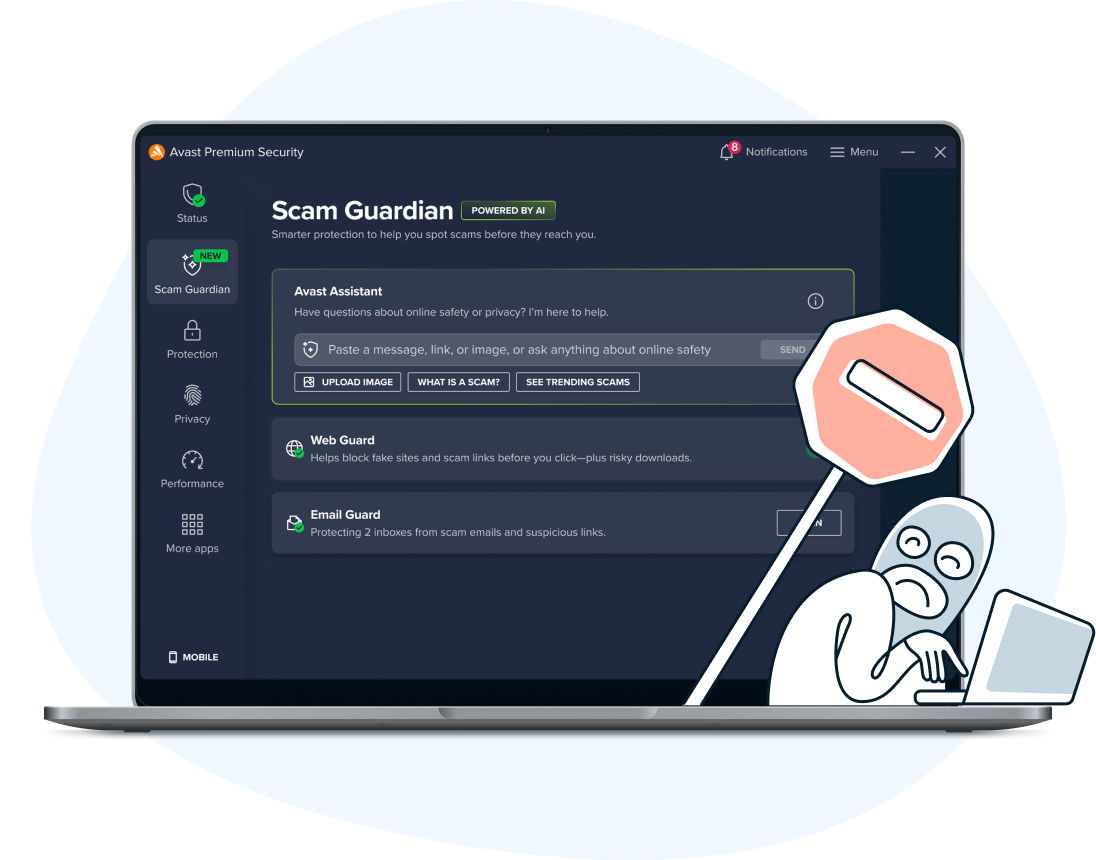
Az Avast-segéd segítségével észlelheti az online csalásokat
Hasznos információkat kaphat az esetleges csaló üzenetekről, ajánlatokról és egyéb csalásokról.
Digitális fenyegetések valós idejű blokkolása
Intelligens védőpajzsaink segítségével megállíthatja a vírusokat, kémprogramokat és más fenyegetéseket.
Megerősített védelem a zsaroló kártevőkkel szemben
Nem kell aggódnia, mert a fájljai nagyobb biztonságban lehetnek a zsaroló kártevőkkel szemben.
Veszélyes e-mailek egyszerűbb távol tartása
A fejlett MI segítségével automatikusan blokkolhatja a gyanús e-maileket.
A hamis webhelyek azonosítása és elkerülése
Megőrizheti a biztonságát online vásárlás vagy banki ügyek intézése során.
Hackerek blokkolása tűzfallal
Tűzfalunk segítségével megakadályozhatja a számítógépéhez való illetéktelen hozzáférést.
Webkamerakémek kizárása
Megerősítheti az adatvédelmét, és megakadályozhatja, hogy idegenek figyeljék Önt.
Mentett jelszavak védelme
Nagyobb lopás elleni védelmet nyújthat a böngészőben tárolt jelszavainak.
Távoli hackelés leállítása
Védőpajzsunk segítségével megakadályozhatja számítógépe illetéktelen távoli hozzáférését.
Kémprogramok fájlhozzáférésének megakadályozása
Fokozhatja privát fájljai biztonságát a kémprogramokat használó hackerekkel szemben.
Bizalmas fájlok végleges törlése
Véglegesen törölheti fájljait, hogy soha senki ne tudja azokat visszaállítani.
Alkalmazások frissítése a biztonsági kockázatok csökkentéséért
Automatikusan frissítheti számítógépes alkalmazásait, hogy elkerülje a biztonsági réseket.
Gyanús fájlok biztonságos megnyitása
Megtekintheti a kockázatos fájlokat egy biztonságos, elkülönített környezetben, hogy megvédhesse számítógépét.
A Windows operációs rendszerhez elérhető Avast Premium Security révén az alábbiakat is igénybe veheti:
A Mac hatékony védelme
A Mac védtelen a rosszindulatú kódokkal szemben. És Mac-gépét nem csak a rosszindulatú kódok fenyegetik. Rosszindulatú webhelyek és biztonsági rést tartalmazó Wi-Fi-hálózatok is veszélyeztetik a biztonságát – hacsak nem rendelkezik megfelelő védelemmel. Gondoskodhat Mac-gépe hatékonyabb biztonságáról, és megvédheti személyes fájljait az olyan kifinomult online fenyegetésektől, mint a zsaroló kártevők általi támadások.
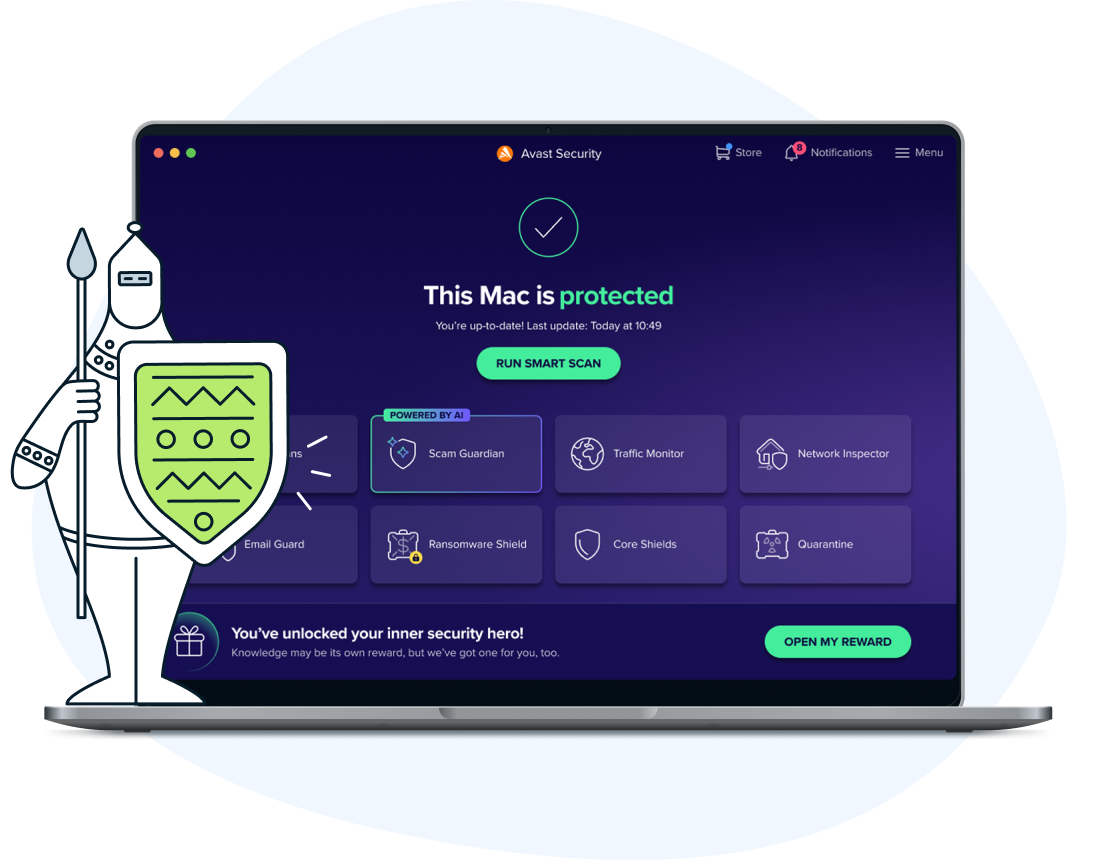
Az Avast-segéd segítségével észlelheti az online csalásokat
Valós időben blokkolhatja a vírusokat, a kémprogramokat és az egyéb fenyegetéseket.
Levelezőfiókját egyszerűbben megóvhatja az átverésektől.
A zsaroló kártevőkkel szembeni továbbfejlesztett védelemnek köszönhetően még nyugodtabban alhat éjszaka.
Azonnali riasztásokat kaphat a Wi-Fi-hálózat gyenge pontjairól és a behatolókról
Egyszerűbben elkerülheti a hamis webhelyeket a biztonságosabb online vásárlás és banki ügyintézés érdekében.
A Mac-gépekhez elérhető Avast Premium Security révén az alábbiakat is igénybe veheti:
Hatékony védelem a rosszindulatú kódok és a vírusok ellen Android operációs rendszerhez
Az Android-telefonok ki vannak téve a rosszindulatú kódok és a lopások fenyegetésének. Így a rosszindulatú kódok elleni hatékony védelem sok fejfájástól (és költségtől) kímélheti meg a jövőben.
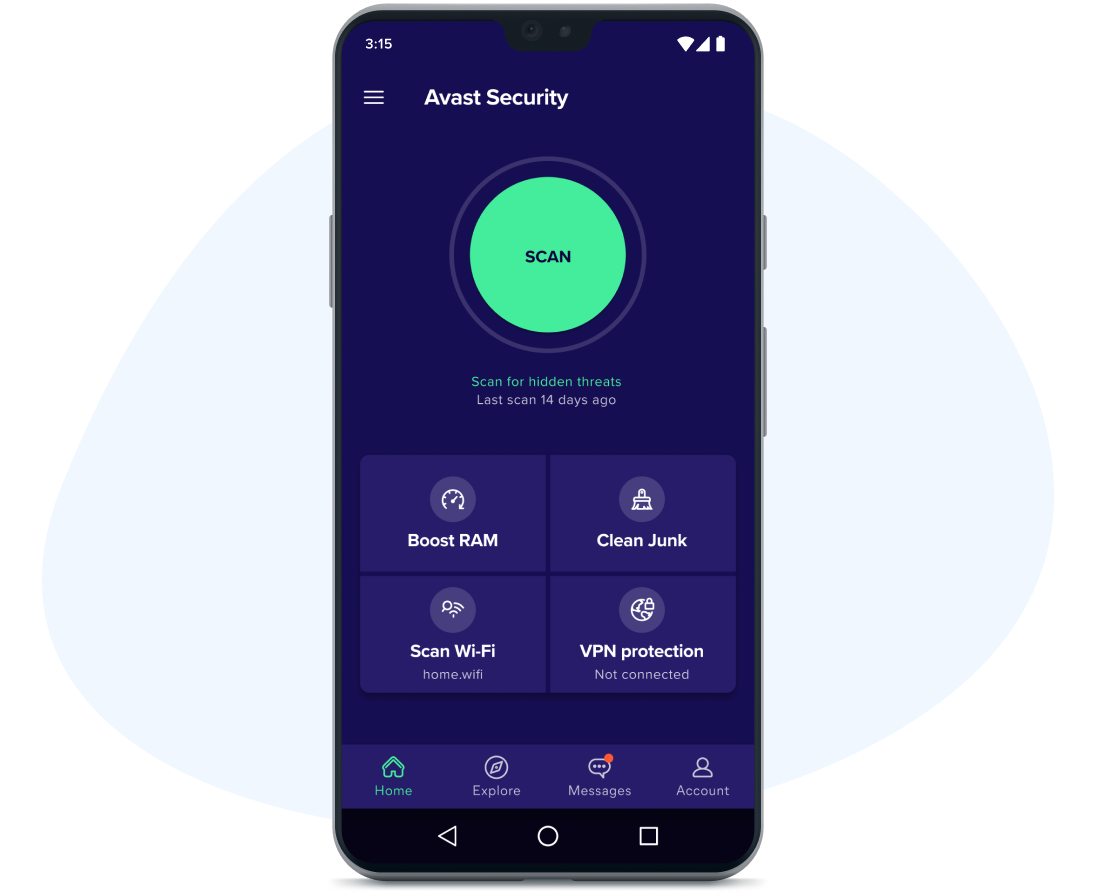
Segít megakadályozni a vírusok, kémprogramok és rosszindulatú alkalmazások telepítését.
PIN-kód vagy ujjlenyomat használatával zárolhatja az alkalmazásait. Ugyanezt megteheti bármenny fotóval is (az eszköze belső tárhelyétől függően)
Eszközeit megvédheti az üzenetekben és e-mailekben található, potenciálisan kockázatos hivatkozásokkal szemben.
Naponta ellenőrizheti eszközét, és azonosítja a biztonsági kockázatokat.
Az Android operációs rendszerhez elérhető Avast Premium Security révén az alábbiakat is igénybe veheti:
iPhone-ja nincs védve az összes fenyegetéssel szemben
Az iOS operációs rendszer biztonsága nem a vírusok rosszindulatú kódok elleni szükségtelen védelemről szól, hanem arról, hogy az iPhone- és iPad-felhasználók nagyobb biztonságban legyenek, akárhányszor az internethez csatlakoznak. A nem biztonságos Wi-Fi-hálózatok és a személyazonosság-lopás bárkit kockázatnak tehetnek ki.
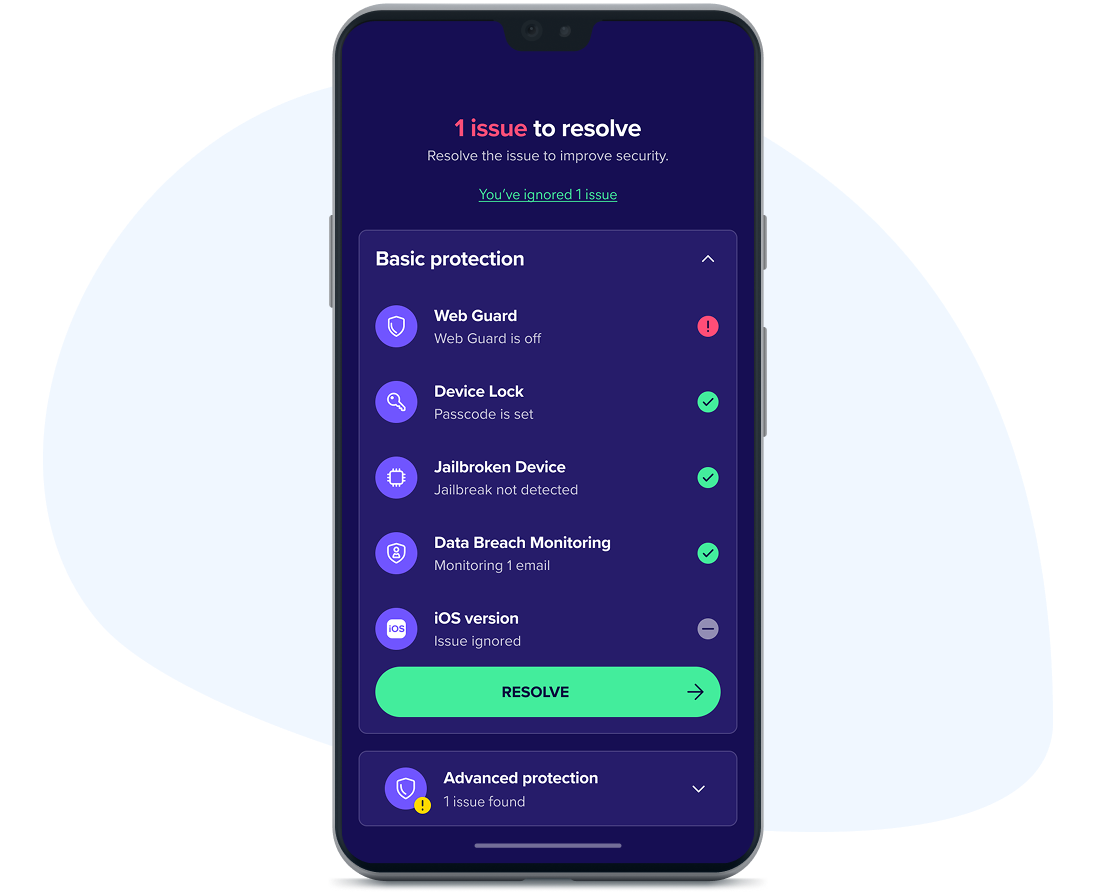
Blokkolhatja a veszélyes letöltéseket és webhelyeket.
Monitorozhatja akár 5 e-mail-cím kiszivárgó jelszavait.
Korlátlan számú bizalmas fényképet rejthet el a titkosított fotószéfben.
Biztonságosabban és a kíváncsiskodók kizárásával böngészhet az interneten az integrált VPN-ünkkel.
Az Avast megérdemelten díjnyertes
Segíthetünk megvédeni Önt a fejlett online fenyegetésekkel szemben – a világ egyik legnagyobb kiberbiztonsági hálózata támogatását élvezzük. Büszkék vagyunk az évek során elnyert különböző díjainkra. Az alábbiakban megtekinthet néhányat a legutóbbiak közül.
Egy megoldás az online biztonsági igényeire
További kérdései vannak?
A következők is érdekelhetik...
Majdnem kész!
A telepítési folyamat befejezéséhez kattintson a letöltött fájlra, és kövesse az utasításokat.
Letöltés inicializálása...
Megjegyzés: Ha a letöltés nem indult el automatikusan, kattintson ide.
Fontos információk az előfizetésével kapcsolatban
Mi az az előfizetés?
Az előfizetés az Avast Ön, mint ügyfelünk felé való elköteleződése. Vállaljuk, hogy folyamatosan az Ön védelmén, a szolgáltatásaink optimalizálásán és az Ön virtuális kapcsolatainak létesítésén fogunk dolgozni egy éves díjért cserébe, amellyel a bankkártyáját vagy PayPal-fiókját terheljük meg. Az előfizetési díj lehetővé teszi az Avast számára, hogy az előfizetés lemondásáig támogassa Önt azzal a szolgáltatással kapcsolatban, amelyre Ön előfizetett. Ha az előfizetése lejárt, itt talál segítséget.
A kiválasztott, kifizetendő időszak hossza hónapokban van meghatározva, és lehet egy hónap, egy év vagy akár több év is attól függően, hogy az Avast mely szolgáltatására fizet elő. A kiválasztott, már kifizetett időszak végén az Avast a tárolt fizetési adatok alapján automatikusan újra felszámítja a díjat a folyamatos, megszakítás nélküli szolgáltatás biztosítása érdekében.
Az automatikus megújítás és a díjszabás feltételei
A következő előfizetési időszak díját az éppen aktuális díjszabásnak megfelelően vonjuk le. A felszámolandó díjakkal a rendszerünkben tárolt fizetőeszközét terheljük meg, legfeljebb 35 nappal az Avast-előfizetése fordulónapját megelőzően. Ezek a díjak változhatnak. Éves előfizetések esetében legfeljebb 65 nappal az előfizetés évfordulója előtt tájékoztatjuk Önt a közelgő évfordulóról, valamint a következő időszakra kiszámlázandó előfizetési díjról.
Az Avast a termékeit folyamatos előfizetés keretében értékesíti, hogy Ön megszakítás nélkül hozzáférhessen a szoftvereink nyújtotta támogatáshoz és előnyökhöz az előfizetés időtartama alatt. Ez azt jelenti, hogy az előfizetése megszakítás nélkül folytatódik, hacsak manuálisan le nem mondja a következő számlázási dátum előtt, vagy ha nem tudjuk megterhelni a tárolt fizetőeszközt az esedékesség időpontjában. Azért alkalmazunk folyamatos előfizetési modellt, hogy Ön zavartalanul használhassa a szolgáltatásainkat, és megszakítás nélkül kiaknázhassa az ajánlataink nyújtotta előnyöket.
Az Avast számos különböző szolgáltatást kínál éves előfizetéssel. Az előfizetést az első évben gyakran kedvezményesen veheti igénybe, hogy megkönnyítsük Önnek piacvezető szolgáltatásaink használatának megkezdését és az előnyeik megismerését. Emiatt lehetséges, hogy az első fizetési időszakban a későbbiekhez képest kedvezményes díjat kell fizetnie; az árkülönbségről már akkor tájékoztatjuk Önt, amikor a szolgáltatásra való előfizetés mellett dönt. Az előfizetés évfordulóját megelőzően egy számlázási értesítőben tájékoztatjuk Önt a következő fizetési időszak díjáról.
Az előfizetés frissítése és lemondása; visszatérítések
Az Avast csak a tárolt fizetőeszközt vagy fizetési módot tudja megterhelni, és nincs lehetősége másként kiszámlázni az aktív Avast-szolgáltatások díját. Ennélfogva Ön a felelős azért, hogy hozzájáruljon a használandó fizetési mód eltárolásához az első vásárláskor, valamint a fizetési mód naprakészen tartásáért, hogy a szolgáltatás zavartalanul működhessen az előfizetés és a velünk fenntartott kapcsolat időtartama alatt. Az előfizetést az előfizetés megvásárlásakor megadott e-mail-címhez kapcsolódó Avast-fiókon keresztül mondhatja le. Az ezzel kapcsolatos további információkért és útmutatásért látogasson el ide.
Ha visszatérítést szeretne igényelni, az eredeti előfizetés dátumát vagy az előfizetés fordulónapját követő 30 napon belül vegye fel a kapcsolatot az Avast ügyfélszolgálatával itt. Az előfizetésekkel és megújításokkal kapcsolatos általános tudnivalókról itt olvashat bővebben.
Az ügyfél felelősségvállalása
Nagyon komolyan vesszük az Ön felé vállalt kötelezettségeinket, azonban a szolgáltatás zavartalan működéséhez arra is szükség van, hogy Ön regisztrálja vagy letöltse a szoftvereinket, telepítse és rendszeresen frissítse őket. Ez azért fontos, mert folyamatosan fejlesztjük és bővítjük a szolgáltatást, amelyre Ön előfizetett, és szeretnénk, ha Ön folyamatosan kihasználhatná annak előnyeit. Ezek a fejlesztések és bővítések az Avast végfelhasználói licencszerződésének hatálya alá esnek, amelyet itt olvashat el.


